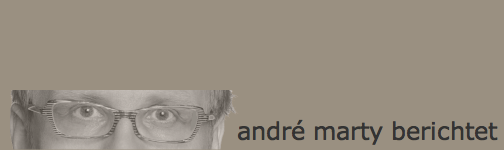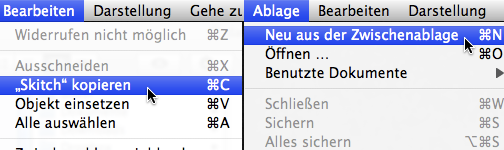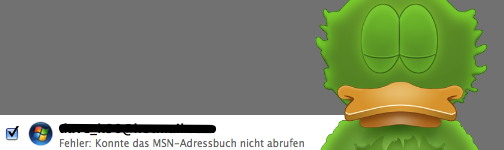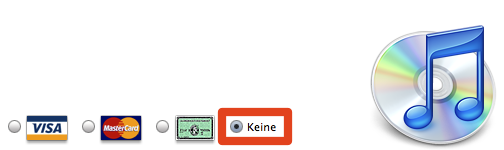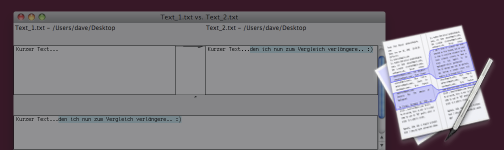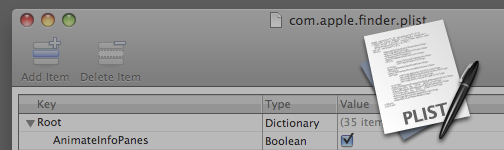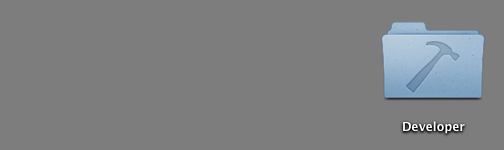kleiner Mac OS X-Tipp nr.10
![]()
Es gib eine eifache Lösung, wie man das Icon einer laufenden App im Dock nicht einblenden lassen kann. Zuerst musst das Programm geschlossen werden. Dann….
- Das gewünscht Programm auswählen und mit einem Rechtsklick “Pakentinhalt zeigen” auswählen.
- Danach macht man eine Dublikat von
Programmname/Contents/Info.plistund öffnet das Original (am einfachsten mit dem Property List Editor). - Nun sucht man nach dem Key “Application is agent (UIElement)” oder fügt ein Item mit dem Namen “LSUIElement” hinzu. (Sollte dabei schon der erste Key vorhanden sein, wird man Informiert.)
- Zuletzt setzt man noch einen haken bei der Value und speichert die Datei.
- Fertig.
Dabei muss man beachten, dass neben dem Icon im Dock auch das Menü des Programms ausgeblendet wird. Shortcuts funktionieren aber immer noch.
Nützlich finde ich das vor allem bei Programmen, die auch ein Icon in der Menüleiste haben. So habe ich es zum Beispiel bei EventBox gemacht. Per cmd+alt+ctrl+t rufe ich dann die HUD-Ansicht auf und den Resten erreiche ich über das Menüleistenicon.

Achtung! Ich übernehme keine Haftung, wenn etwas schief geht.
Ich hatte bis jetzt aber noch keine Probleme und aus diesem Grund
immer ein Backup der App oder der Info.plist-Datei machen!
P.S. Ja. Ich weiss es gibt auch Apps dafür. Leider weiss ich aber deren Namen nicht mehr… Okay. Ich habe sie nun. Entweder Dock Dodger (danke Robin) oder Dockless (beide ungetestet).